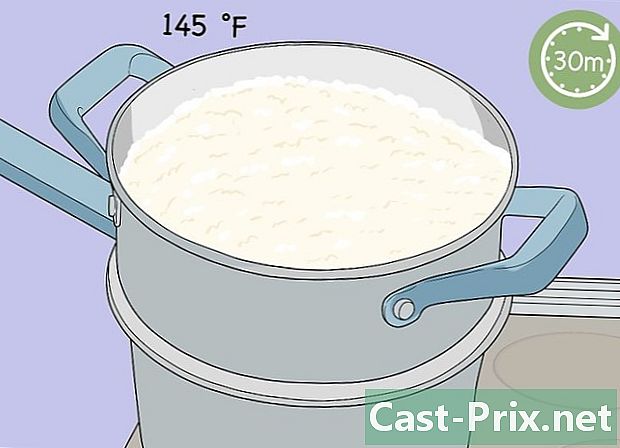Blokeeritud Mac'i parandamine
Autor:
Roger Morrison
Loomise Kuupäev:
28 September 2021
Värskenduse Kuupäev:
21 Juunis 2024

Sisu
Selles artiklis: avage tema MacDetect põhjusviited
Pitsa. Mitmevärviline ratas. Surma ratas. Ükskõik, kuidas teile seda helistada meeldib, on see vikerkaareratas, mis ilmub teie Maci ekraanile ega kao kuhugi, märk, et teie arvuti on "istutatud". Selle probleemi lahendamiseks on erinevaid viise.
etappidel
1. osa Avage tema Mac
-

Sunnib programmi sulgema. Kui programm jookseb kokku, kuid arvuti reageerib endiselt, saate sundida programmi välja lülitama ja oma arvutit kasutama. Programmi sundimiseks on erinevaid viise.- Klõpsanud programmist väljumiseks klõpsake töölaual või mõnes muus avatud aknas. Valige Apple'i menüü ja valige Sundida sulgemist. Tõstke esile programm ja valige Sundida sulgemist programmi sulgemiseks.
- Vajutage klahve järjekord+⌥ Võimalus+Esc menüüsse pääsemiseks Sundida sulgemist. Klõpsake blokeeritud programmi ja valige Sundida sulgemist.
- Klahve hoides ⌥ Võimalus ja Ctrl Kui vajutate nuppu, valige dokis programmiikoon ja klõpsake siis nuppu Sundida sulgemist menüüs.
-

Taaskäivitage arvuti. Kui süsteem ei reageeri või te ei pääse menüüsse juurde Sundida sulgemist, võite sundida arvuti taaskäivitama. Arvuti taaskäivitamiseks on mitmeid viise, isegi kui te ei saa hiirt liigutada.- Vajutage klahve järjekord+Ctrl+eject arvuti taaskäivitamiseks sundida. Puudutus eject on klaviatuuri paremas ülanurgas. Uuematel MacBooksidel koputusnuppu ei pruugi olla.
- Kui klahvistiku käsk ei tööta või teie arvutil pole escrow-nuppu, valige arvuti väljalülitamiseks sisselülitusnupp ja hoidke seda umbes viis sekundit. MacBooksis asub toitenupp klaviatuuri paremas ülanurgas. IMacides ja teistes arvutites leiate selle tagaküljelt.
2. osa Tuvastage põhjus
-

Tehke kindlaks probleemi põhjus. Probleem võib pärineda programmist või süsteemist. Kui blokeerimine toimub ainult konkreetse programmi käivitamisel, on probleemi põhjuseks tõenäoliselt programm. Kui blokeerimine toimub juhuslikult või kui teete oma igapäevast tööd arvutis, on tõenäoline, et probleemi juur on opsüsteem. Kui arvuti jookseb seadme, näiteks printeri või USB-mälupulga kasutamisel kokku, võib seade ummistuda. Probleemi põhjuse teadmine aitab probleemi lahendada. -

Kontrollige vaba ruumi. Kui alglaadimiskettale jääb vähe vaba ruumi, võib see põhjustada süsteemi ebastabiilsust. Üldiselt peab alglaadimiskettale (operatsioonisüsteemi faile sisaldav ketas) olema vähemalt 10 Gb vaba ruumi. Kui alglaadimisketta vaba ruumi on vähem kui 10 Gb, võib tekkida probleeme.- Kiireim viis saadaoleva ruumi suuruse teada saamiseks on juurdepääs Apple'i menüüle ja klõpsake nuppu Selle Maci kohta. Valige longlet ladustamine kasutatava ja saadaoleva ruumi nägemiseks. Kui vaba ruumi on vähem kui 10 Gb, kustutage mõned failid või programmid, mida te enam ei kasuta.
-

Uuenda. Uuendage opsüsteemi ja rakendusi. Teie ummistus võib olla tavaline probleem, mis on parandatud operatsioonisüsteemi OS X uuema versiooniga. Süsteemi värskendamine võib probleemi lahendada.- Klõpsake Apple'i menüüs nuppu Süsteemi värskendus. Laadige alla ja installige saadaolevad värskendused. Arvuti otsib ja installib saadaolevad värskendused opsüsteemi ja muude rakenduste jaoks, mis on installitud Mac App Store'i kaudu.
- Värskendage üksikuid rakendusi, mis pole rakenduste poest. Kui olete installinud rakendused väljaspool rakenduste poodi, peate neid eraldi värskendama või installima iga saidi uusima versiooni.
-

Ühendage kõik seadmed lahti. Mõnikord võib mõne seadme probleem põhjustada arvuti krahhi. Ühendage lahti kõik lisaseadmed, sealhulgas printerid, skannerid ja välised kõvakettad või pöidlakettad.- Ühendage seadmed ükshaaval uuesti, et teha kindlaks, milline neist on probleemi põhjus.
- Kui leiate probleemi põhjustava seadme, otsige veebist, kas teistel kasutajatel on seda probleemi kunagi olnud ja kas lahendused on saadaval.
-

Tehke kindel algus. Kui ükski eelnevatest sammudest probleemi ei lahenda, võib lahendus olla turvaline alglaadimine. See laadib ainult OS X käitamiseks vajalikud failid ja käivitab automaatselt mitmesuguseid tõrkeotsinguskripte- Turvalise alglaadimise jaoks taaskäivitage arvuti ja hoidke klahvi all. Shift niipea kui kuulete käivitusheli. See aktiveerib režiimi Kindel algus. Kui arvuti taaskäivitub automaatselt, kui turvaline alglaadimisrežiim on lubatud, on tõenäoline, et probleem lahendatakse alglaadimisprogrammiga.
- Kui arvuti töötab turvarežiimis korralikult, taaskäivitage arvuti tavapäraselt, et näha, kas probleem on turvalise käivitamise ajal lahendatud.
-

Parandage alglaadimisketas. Kui alglaadimiskettaga on probleeme, saate selle valiku abil lahendada Ketta utiliit režiimis taastamine või taastumine .- Taaskäivitage arvuti ja hoidke klahvi all järjekord+R käivitamise ajal.
- Klõpsake nuppu HD taastumine kuvatavas menüüs.
- Klõpsake nuppu Ketta utiliit.
- Valige draiv, milles soovite probleeme otsida, ja seejärel valige suvand remont või longlet S.O.S.
- valima Parandage ketas et hakata otsima probleeme. Kui probleem on tuvastatud, proovib Disk Operator seda automaatselt lahendada. Probleemi lahendamine võib võtta aega.